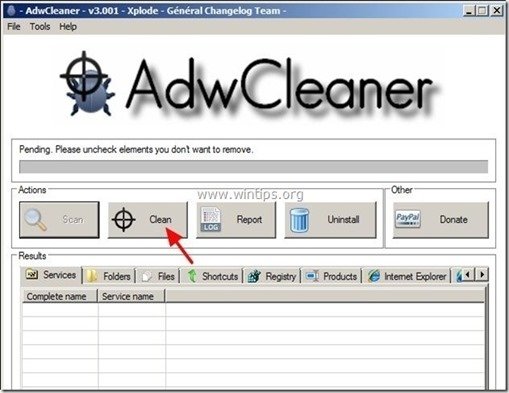Tartalomjegyzék
Trójai ZeroAccess (más néven " Sireref ") egy veszélyes trójai vírus, amely már több éve létezik, és a mai napig mintegy 2 millió számítógépet fertőzött meg. ZeroAccess egy Rootkit trójai, amely elrejti létezését a felismerés (és eltávolítás) elől, és amint megfertőzte a számítógépet, a böngészési eredményeket veszélyes weboldalakra irányítja át, majd rosszindulatú alkalmazásokat tölt le és telepít a fertőzött számítógépre. Ezt követően átveszi a számítógép irányítását, és személyes adatokat lop, valamint az online reklámok kattintásaiért pénzt kér a hirdetők számára.
A ZeroAccess vírust nehéz kiiktatni, mert olyan technikákat alkalmaz, amelyekkel elrejti magát a felismerés elől, letilt minden olyan biztonsági programot, amely képes megszüntetni (pl. a vírusirtót), vagy letiltja a Windows tűzfalat, amely megakadályozhatja a rosszindulatú adatforgalmat.
ZeroAccess többféle módon is megfertőzheti a számítógépét, például egy rosszindulatú weboldal meglátogatásával, egy fertőzött e-mail melléklet megnyitásával, vagy fertőzött fájlok vagy programok (például kalózszoftverek, KeyGen-ek és Cracks) letöltésével P2P (Peer to Peer) hálózatokról vagy más rosszindulatú weboldalakról.
Tisztításhoz ZeroAccess (Sireref) vírust a számítógépéről, kövesse az alábbi lépéseket:

Hogyan távolítsa el a Trojan ZeroAccess (Sireref) trójai vírust a számítógépéről:
1. lépés: Indítsa el a számítógépet "Biztonságos módban hálózatba kapcsolással"
Ehhez:
1. Kapcsolja ki a számítógépet.
2. Indítsa el a számítógépet (bekapcsolás) és a számítógép indítása közben, sajtó a " F8 " billentyűt, mielőtt megjelenik a Windows logó.
3. A billentyűzet nyilainak segítségével válassza ki a " Biztonságos mód hálózatba kapcsolással " opciót, és nyomja meg az "Enter" gombot.
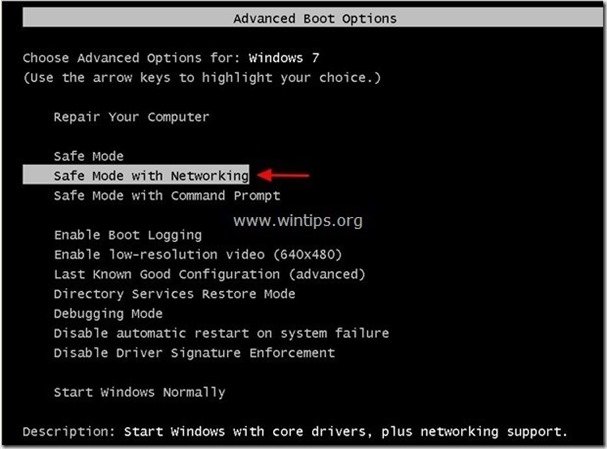
2. lépés: Távolítsa el a rosszindulatú futó rootkiteket.
1. Letöltés TDSSKiller Anti-rootkit segédprogram a Kaspersky weboldaláról az asztalon.
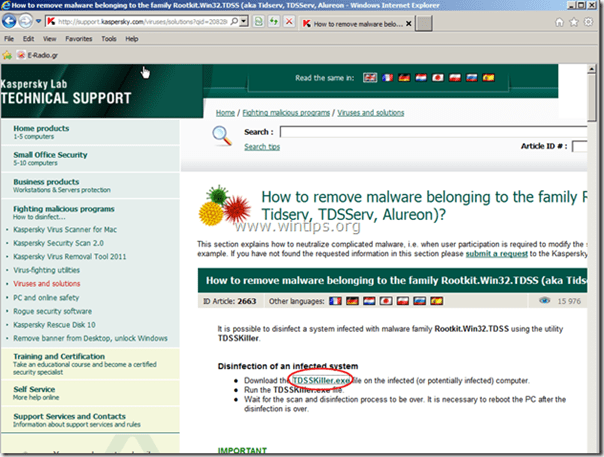

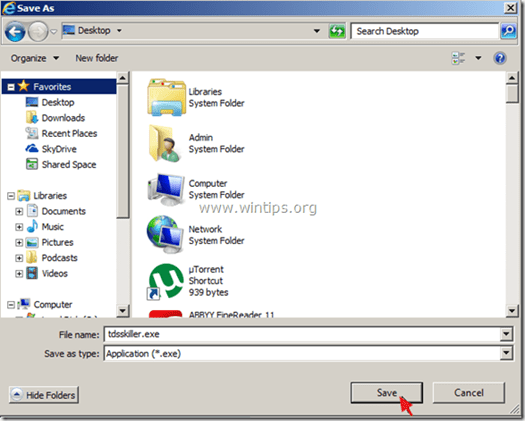
2. Ha a letöltési folyamat befejeződött, menjen az asztalára, és kattintson duplán a " tdsskiller.exe " a futtatásához.
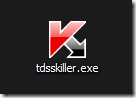
3. A Kaspersky Anti-rootkit segédprogramjában kattintson a " Paraméterek módosítása " opció.
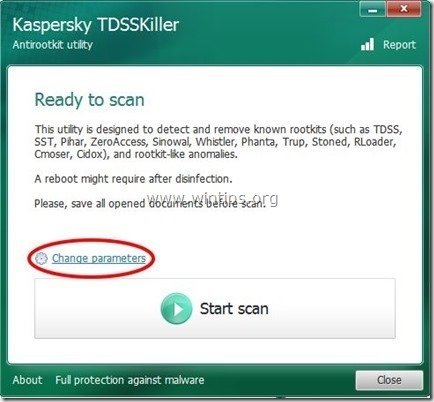
4. A TDSSKiller beállításainál ellenőrizze a" TDLFS fájlrendszer észlelése" opciót, és nyomja meg a " OK ”.
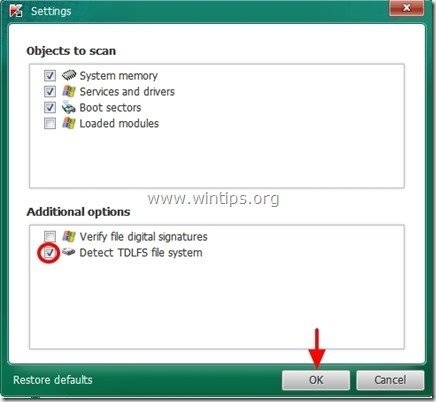
5. Sajtó " Keresés indítása " a rosszindulatú programok keresésének megkezdéséhez.
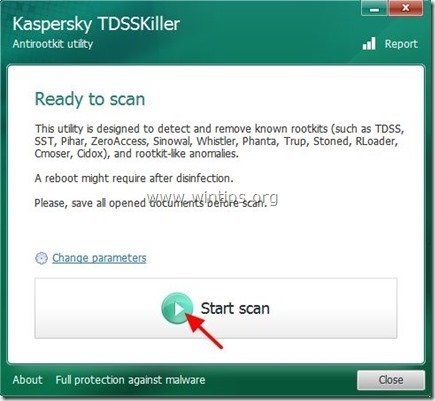
A vizsgálat befejeztével egy új ablak nyílik meg a vizsgálat eredményével.
6. Válasszon " Gyógymód ", és hagyja, hogy a program befejezze a fertőzött fájlok gyógyítását.
7. Amikor a "gyógyítási" művelet befejeződött, újraindítás a számítógépét.
8. Indítsa el a számítógépet a " Biztonságos mód hálózatba kapcsolással " újra.
9. Újraindítás után, fuss TDSSKiller újra, hogy még egyszer átvizsgálja a Rootkiteket. Ha az előző gyógyítási feladat sikeresen befejeződött, akkor a program most tájékoztatja Önt, hogy "Nem találtak fenyegetést ".
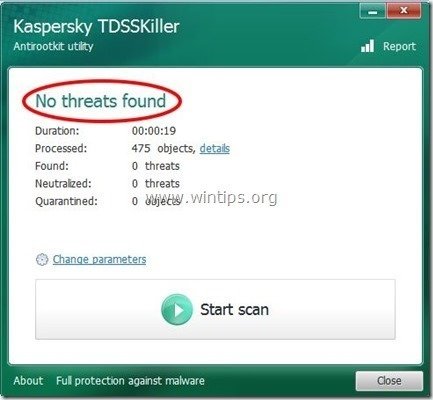
3. lépés: Tisztítsa meg számítógépét a RogueKillerrel
1. Letöltés és mentse " RogueKiller " segédprogram a számítógépén* (pl. az Asztalon)
Értesítés*: Letöltés x86-os verzió vagy X64 az operációs rendszer verziójának megfelelően. Az operációs rendszer verziójának megkereséséhez " Jobb klikk " a számítógép ikonján, válassza a " Tulajdonságok " és nézd meg a " Rendszer típusa " szakasz
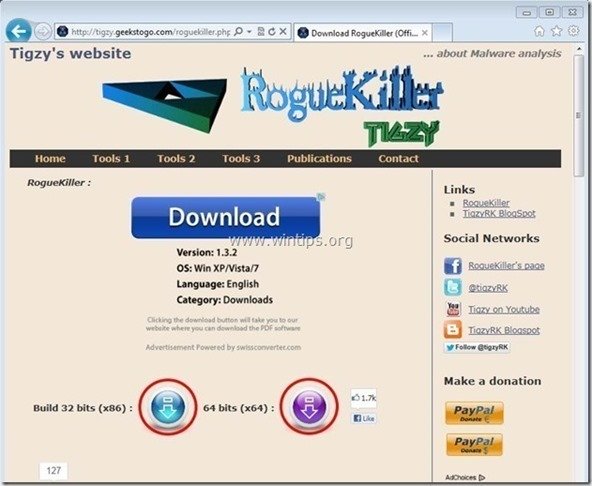
2. Dupla kattintás futtatni RogueKiller .
3. Legyen a előszkennelés befejezéséhez majd nyomja meg a " Szkennelés " gombot a teljes vizsgálat elvégzéséhez.
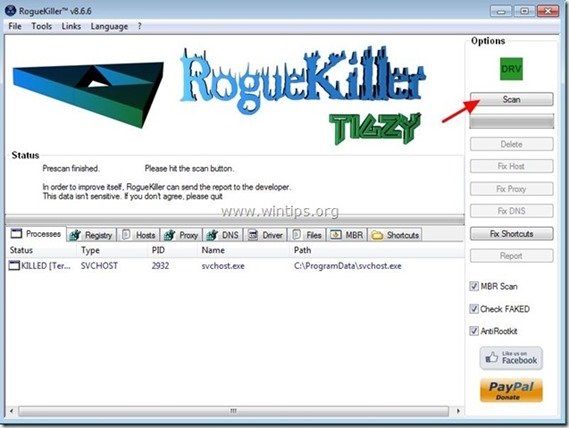
3. Ha a teljes beolvasás befejeződött, nyomja meg a "Törlés" gomb megnyomásával az összes talált rosszindulatú elemet eltávolíthatja.
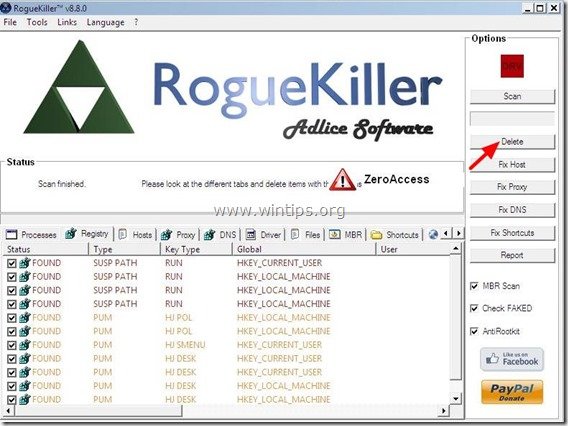
4. Bezárás RogueKiller hasznosság és újraindítás a számítógépét.
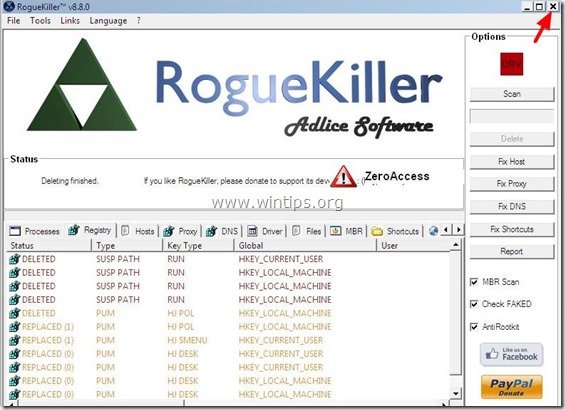
5. Indítsa el a számítógépet a " Biztonságos mód hálózatba kapcsolással " újra.
6. Fuss RogueKiller ismét, hogy biztosítsuk, hogy ZeroAccess a fertőzés teljesen eltávolításra kerül.
7. Tovább a következőre lépés.
4. lépés: Adware és rosszindulatú Registry bejegyzések tisztítása az "AdwCleaner" segítségével
1. Töltse le és mentse az "AdwCleaner" segédprogramot az asztalára.
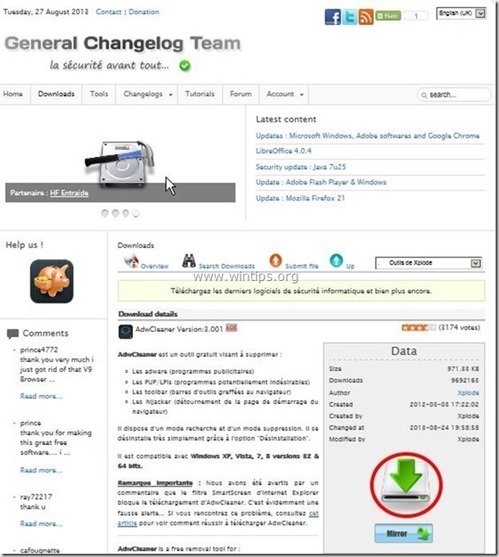
2. Zárjon be minden nyitott programot és Dupla kattintás kinyitni "AdwCleaner" az asztaláról.
3. Sajtó " Szkennelés ”.
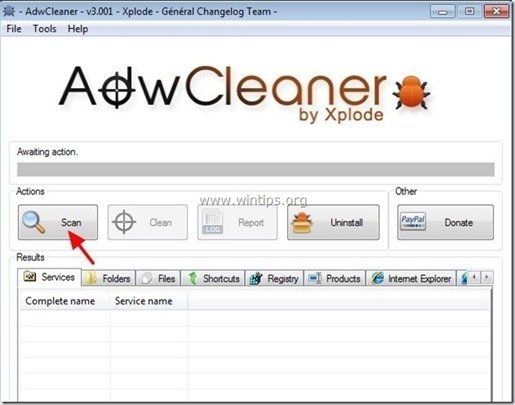
4. Ha a beolvasás befejeződött, nyomja meg a "Tiszta ", hogy eltávolítsa az összes nem kívánt rosszindulatú bejegyzést.
4. Sajtó " OK " a " AdwCleaner - Információ" és nyomja meg a " OK " újra a számítógép újraindításához .
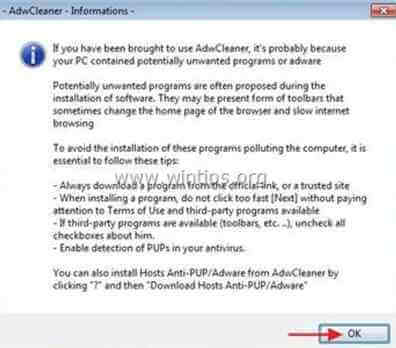
5. Amikor a számítógép újraindul, close " AdwCleaner" információ (readme) ablakot, és folytassa a következő lépéssel.
5. lépés. Tisztítsa meg számítógépét a fennmaradó rosszindulatú fenyegetésektől.
Letöltés és telepítse a napjaink egyik legmegbízhatóbb INGYENES malware-ellenes programja, amely megtisztítja számítógépét a fennmaradó rosszindulatú fenyegetésektől. Ha folyamatosan védve szeretne maradni a rosszindulatú fenyegetésektől, a meglévő és a jövőbeli fenyegetésektől, akkor javasoljuk, hogy telepítse a Malwarebytes Anti-Malware PRO-t:
MalwarebytesTM védelem
Eltávolítja a kémprogramokat, reklámprogramokat és rosszindulatú szoftvereket.
Kezdd el az ingyenes letöltést most!
1. Fuss " Malwarebytes Anti-Malware" és hagyja, hogy a program szükség esetén frissítse a legújabb verzióját és a rosszindulatú adatbázist.
2. Amikor a "Malwarebytes Anti-Malware" főablak megjelenik a képernyőn, válassza a " Gyors keresés végrehajtása " opciót, majd nyomja meg a " Szkennelés " gombot, és hagyja, hogy a program átvizsgálja a rendszert a fenyegetések után.
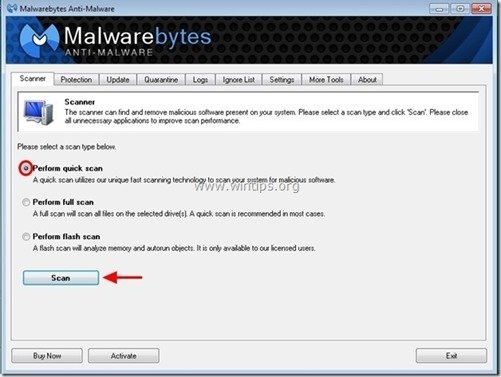
3. Ha a beolvasás befejeződött, nyomja meg a "OK" az információs üzenet bezárásához, majd sajtó a "Eredmények megjelenítése" gombot a megtekintés és távolítsa el a a talált rosszindulatú fenyegetések.
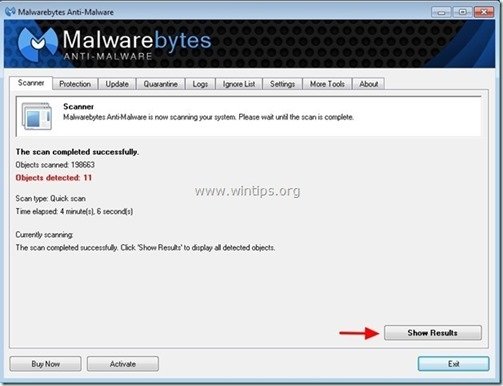 .
.
4. Az "Eredmények megjelenítése" ablakban, Ellenőrizd... az egér bal gombjával... az összes fertőzött objektum majd válassza a " Kiválasztott eltávolítása " opciót, és hagyja, hogy a program eltávolítsa a kiválasztott fenyegetéseket.
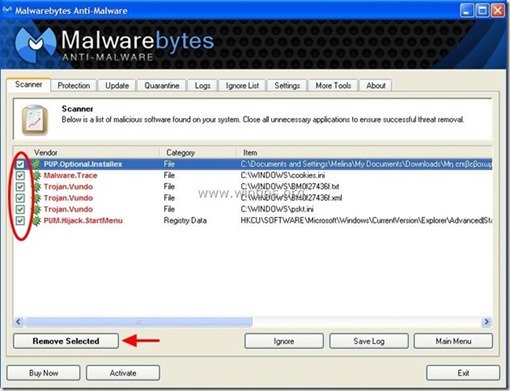
5. Amikor a fertőzött objektumok eltávolítása befejeződött , "Indítsa újra a rendszert az összes aktív fenyegetés megfelelő eltávolításához"
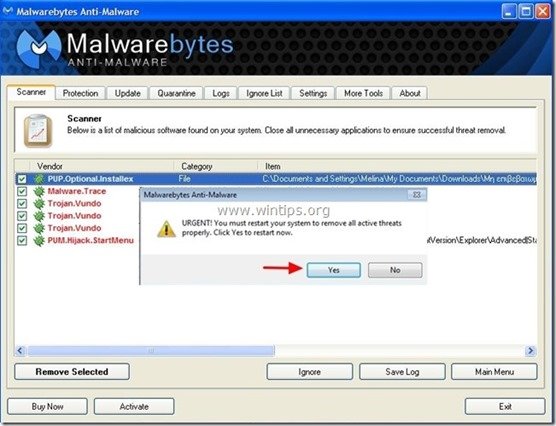
6. Tovább a következő lépés.
Tanácsok: A számítógép tisztaságának és biztonságának biztosítása érdekében, végezzen egy Malwarebytes' Anti-Malware teljes körű vizsgálatot a Windows "Biztonságos módban" .*
*A Windows Biztonságos módba való belépéshez nyomja meg a " F8 " billentyűt a számítógép indításakor, a Windows logó megjelenése előtt. Amikor a " Windows Speciális beállítások menü " jelenik meg a képernyőn, a billentyűzet nyílbillentyűivel lépjen a Biztonságos mód opciót, majd nyomja meg a "ENTER “.
6. lépés: Tisztítsa meg a nem kívánt fájlokat és bejegyzéseket.
Használja " CCleaner " program és folytassa a tiszta a rendszert az ideiglenes internetes fájlok és érvénytelen registry bejegyzések.*
* Ha nem tudja, hogyan kell telepíteni és használni a "CCleaner", olvassa el ezeket az utasításokat .
7. lépés: Indítsa újra a számítógépet, hogy a módosítások hatályba lépjenek, és végezzen teljes ellenőrzést a vírusirtó programmal.

Andy Davis
Rendszergazda blogja a Windowsról